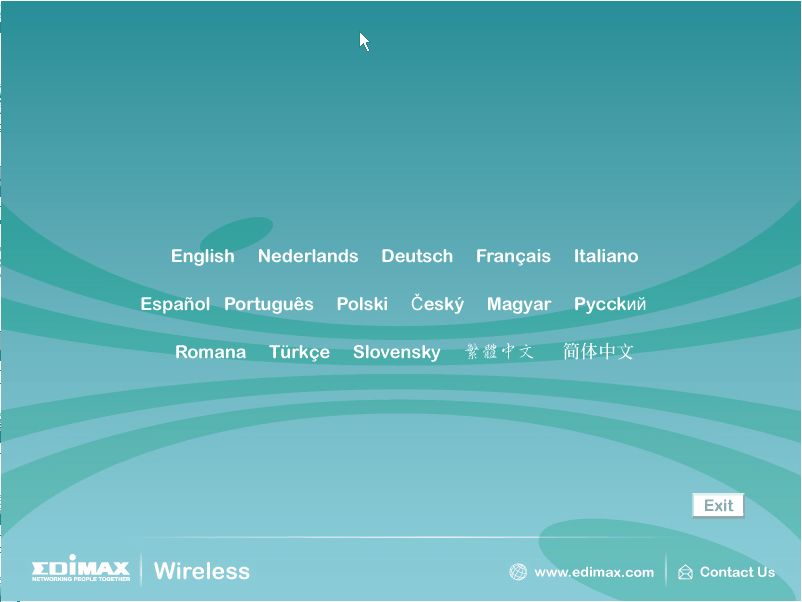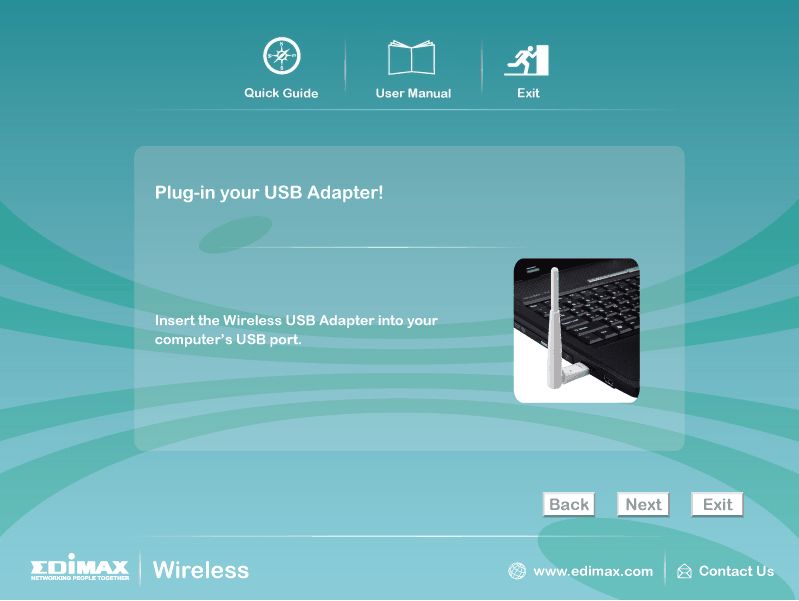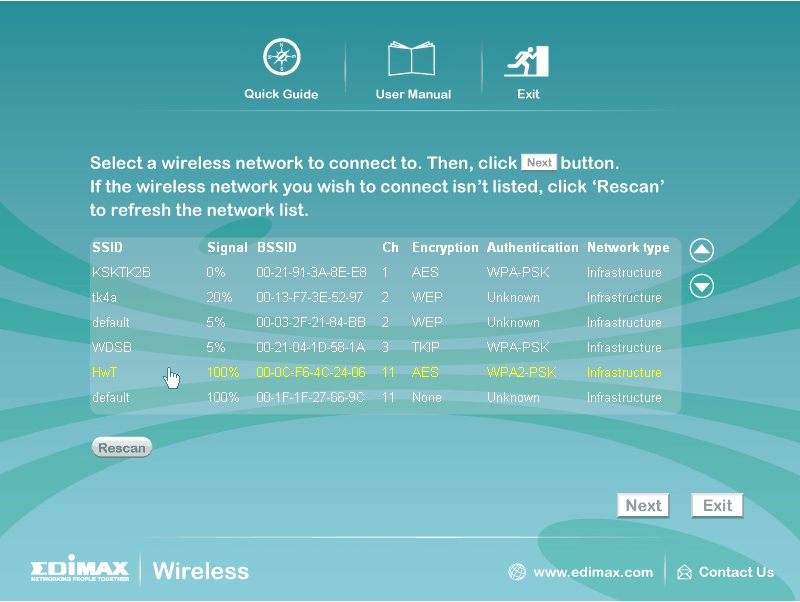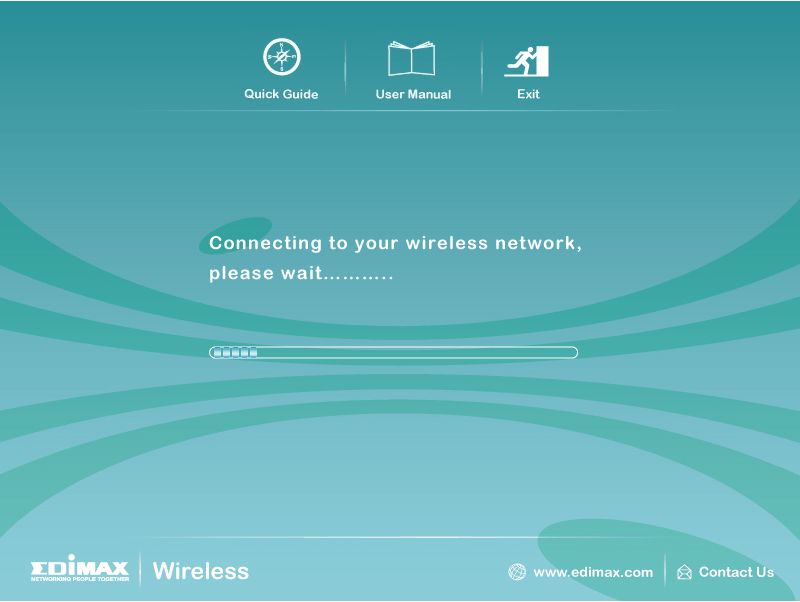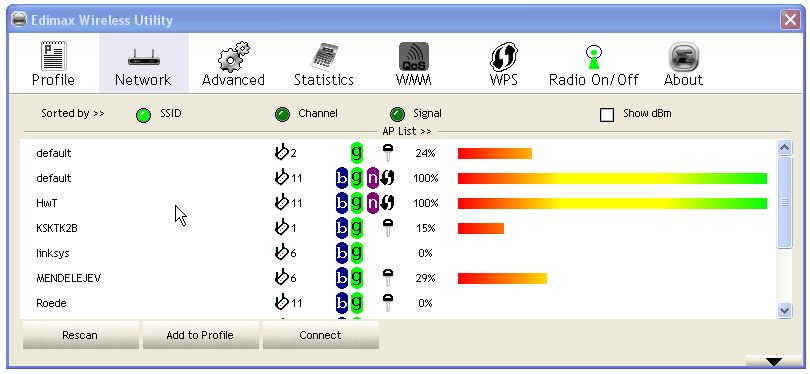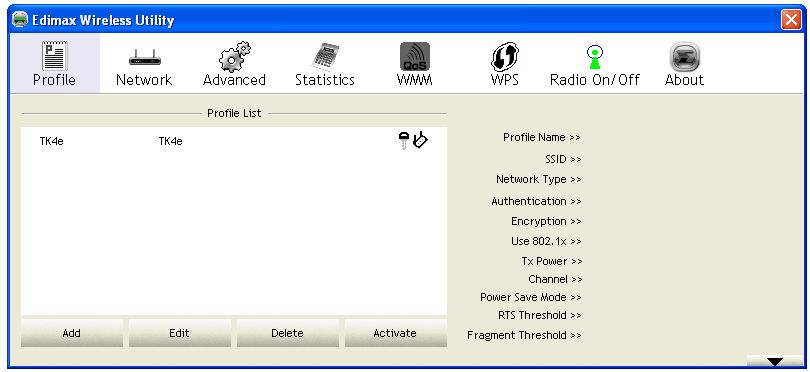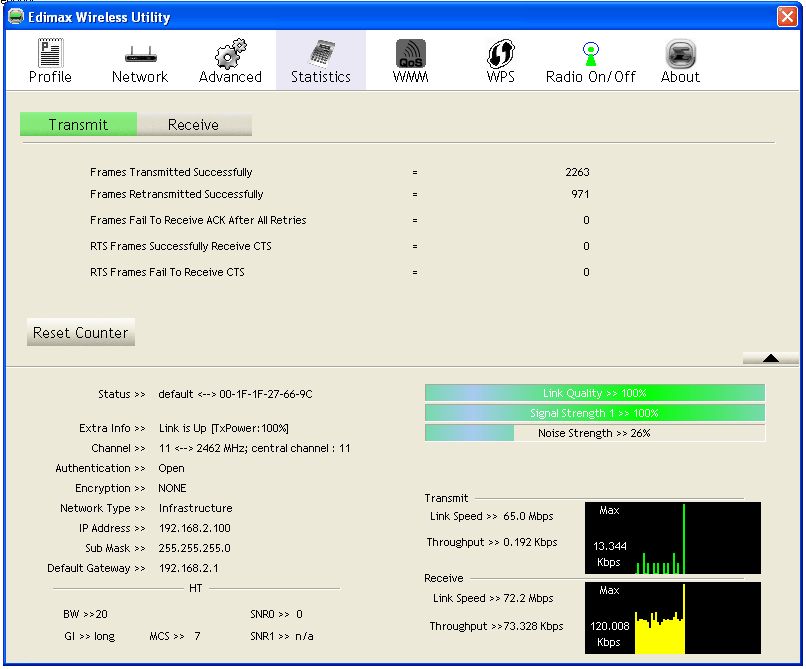Test: Edimax nLite USB adapter - EW-7711UAN
Netværk d. 13. februar. 2009, skrevet af Pizzadude 0 Kommentarer. Vist: 14281 gange.
Billed behandling:
Oversættelse:
Pristjek på http://www.pricerunner.dk
Produkt udlånt af: Edimax
DK distributør: Edimax
Software og installation
Så skal adapteren sættes i computeren, og vi skal have den installeret. Der er ikke meget ved den fysiske installation, da det jo bare er at sætte den i en ledig USB-port. Under Windows XP er adapteren ikke i stand til selv at finde drivere, så vi sætter den medfølgende CD i drevet.
Op kommer der et velkomstbillede, hvor vi kan vælge sproget. Dansk er desværre ikke en mulighed, så vi snupper den engelske udgave.
Vi bliver så bedt om at sætte USB-adapteren i computeren - hvilket vi selvfølgelig gør. Indtil videre går det nemt, og der et tilmed en illustration - selv om det næppe burde være nødvendigt for nogen.
Efter en kort søgning efter netværk har adapteren fundet en masse, og det er bare at vælge det vi vil tilslutte os.
Hvis det er et krypteret netværk skal man indtaste koden, og kort efter er man så tilsluttet det pågældende netværk.
Det gik utroligt let, lettere end forventet. Adapteren var dog ikke i stand til at tilslutte sig en ældre Edimax G router, hvilket jeg finder noget overraskende. Med to routere af nyere dato var der dog ingen problemer, og en forbindelse blev hurtigt oprettet.
Principielt set behøver man nu ikke gøre mere, og man kan nu nyde sin nye trådløse forbindelse. Vi tager dog lige et blik på det medfølgende stykke software, for at se hvad muligheder det tilbyder. Programmet starter som standard selv op med Windows, og kan tilgås via et ikon i værktøjslinjen.
Den vigtigste fane af de syv i toppen, er klart fanen Network. Med denne kan man se hvilket trådløse netværk der er i nærheden, samt diverse oplysninger om dem. Blandt andet kan man se netværksstyrken, om det er krypteret og hvilken trådløs teknologi det benytter. Så hvis man vil koble sig på et nyt trådløst netværk, er det her man skal gøre det.
Under de forskellige netværk er der også knappen "Add to profile", hvilket man selvfølgelig bruger til at tilføje et netværk til en profil, således at man let kan tilslutte sig til det igen. De forskellige profiler kan ses under fanen "Profile".
Nogen har måske bemærket den lille trekant i nederste højre hjørne. Ved et klik på denne udvider skærmbilledet sig, og man kan nu se forskellige informationer om det netværk man er tilsluttet.
Både installation og brugen af den medfølgende software virker i det store hele uden problemer, og det er tilmed rimelig let at finde rundt i. Dog trækker det lidt ned, at adapteren ikke virker uden at skulle bruge det medfølgende program.
Anmeld
Information